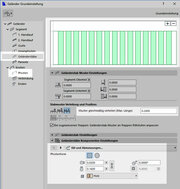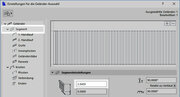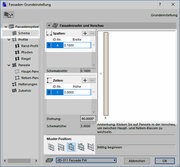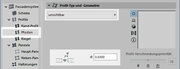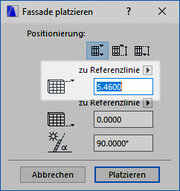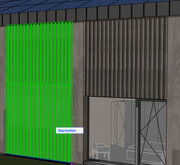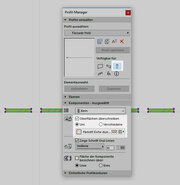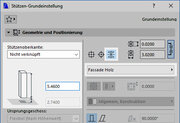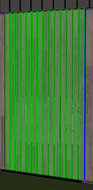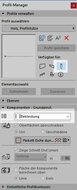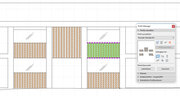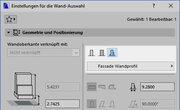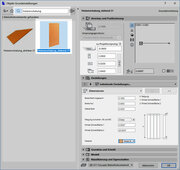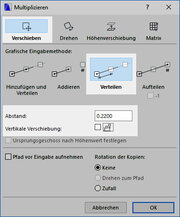Supportdatenbank
Vertikale Holzlattung
Es gibt verschiedene Varianten, wie Sie eine vertikale Holzlattung erstellen können. Wie Sie es schlussendlich umsetzen, hängt vom Aufbau und der Verwendung ab. Eine Visualisierungsdatei beispielsweise hat andere Anforderungen als ein Ausführungsplan.
Folgend werden die verschiedenen Varianten erklärt:
Geländer-Werkzeug
Beachten Sie folgendes, wenn Sie mit dem Geländer-Werkzeug eine vertikale Holzlattung planen:
- Verwenden Sie als Vorlage einen Favorit mit Geländerstäben, z. B. Holz, Staketen.
- Definieren Sie, ob das Geländer statisch oder assoziativ platziert werden soll (je nach dem, ob es auf ein bestehendes Element gesetzt wird oder nicht).
- Entfernen Sie alle Segmente bis auf einen Satz Geländerstäbe.
- Tipp: Vergessen Sie nicht, die Pfosten auf unsichtbar zu stellen.
- Mit der Pfostenform und der Musterform steuern Sie die Masse und Abstände zwischen den Elementen.
- Machen Sie weitere Einstellungen bezüglich Materialisierung etc. nach Belieben.
- Wenn Sie das Geländer gesetzt haben, kann die Positionierung direkt im 3D-Fenster oder in einer Ansicht gemacht werden.
- Die Höhe geben Sie in den Geländereinstellungen unter Segment ein.
Weitere Informationen
Weitere Informationen zum Geländerwerkzeug findenSie in der Kurzhilfe rechts.
Fassaden-Werkzeug
Ähnlich funktioniert die Variante über das Fassadenwerkzeug:
- Legen Sie den unter Fassadensystem den Versatz fest (je nach Fassadensituation unterschiedlich).
- Im Schema bereiten Sie die Holzlattung vor. Geben Sie Breite und Länge ein.
- Definieren Sie die Muster-Position um festzulegen, wo das vorbereitete Muster startet.
Für die Abstände zwischen den Holzlatten:
- Definieren Sie einen Abstand unter Pfosten.
- Stellen Sie diesen auf unsichtbar.
Tipp:
- Das Rand-Profil und der Riegel schalten Sie ebenfalls auf unsichtbar.
- Der Abstand ist dann jeweils 0.00.
- Die Materialeinstellungen machen Sie unter Paneele.
Weitere Informationen
837 Fassadensysteme
Weitere Informationen zum Fassadenwerkzeug finden Sie in der Kurzhilfe rechts.
Profil-Stütze
Mit dem Profilmanager können Sie die Fassadenelemente im Schnitt vorzeichnen und diese anschliessend im Grundriss einsetzen:
- Erstellen Sie im Profil-Manager ein neues Profil, welches für Stützen verfügbar ist.
- Zeichnen Sie die Holzlattung im Grundriss mit Schraffuren vor.
- Zur besseren Verständlichkeit können auch Linien des Gebäudes eingezeichnet werden, diese werden vom Profil-Manager nicht im Modell dargestellt.
- Wenn Sie die Schraffuren aktivieren, kann im Menü Komponenten - Ausgewählt das Material angepasst werden.
Anschliessend setzen Sie die Stütze ein:
- Im Stützenwerkzeug wählen Sie das Profil aus.
- Definieren Sie die Höhe.
- Setzen Sie die Profilstütze im Plan ein.
Profil-Wand
Statt mit einer Stütze kann auch eine Profilwand gezeichnet werden, welche in der Ansicht vorgezeichnet wird. Der Vorteil davon ist, dass Öffnungen bereits vorgängig (siehe Öffnungen) eingezeichnet werden.
- Im Profil-Manager zeichnen Sie die Holzlattung als Ansicht auf.
- Zeichnen Sie die gesamte Ansicht oder Teile davon als Referenz (Linien) ein.
- Berücksichtigen Sie Öffnungen.
Die Wand wird nun verkehrt gezeichnet. Das heisst die Referenzlinie ist die Tiefe der Holzlattung (die Fassadenlänge und -höhe sind bereits gegeben).
- Im Wandwerkzeug wählen Sie das Profil.
- Die Höhe vom Profil ist gegeben.
Tipp:
- Zeichnen Sie die Tiefe der Holzlattung ein (im Bsp 2-3 cm).
Weitere Informationen
Weitere Informationen zum Profil-Manager finden Sie in der Kurzhilfe rechts.
Bibliothekselement
Für eine Holzlattung ohne Öffnungen kann ein entsprechendes Bibliothekselement verwendet werden:
- Im Bibliotheken-Manager suchen Sie oben nach Holzverschalung.
- Wählen Sie die _stehend für eine Wandverschalung.
- Im oberen Bereich geben Sie die globale Grösse ein. Kann nachträglich angepasst werden.
- Unter Einstellungen definieren Sie die Dimensionen und Materialisierung der Holzlatten.
Tipps:
- Das Element muss unter Umständen nach dem Einsetzen noch gedreht werden.
- Das Element ist beliebig in der Grösse anpassbar (verwenden Sie die Befehle in der Petpalette).
Modellieren
Statt mit einem Automatismus kann die Holzlattung auch manuell gezeichnet werden. Beispielsweise mit dem Wandwerkzeug:
- Im Wandwerkzeug nehmen Sie entsprechende Einstellungen zu Höhe, Tiefe und Materialisierung vor.
- Zeichnen Sie anschliessend eine Lattung ein.
- Nach der Überprüfung der korrekten Masse kann die Lattung mit dem Befehl Multiplizieren vermehrt werden.
Tipp: Öffnungen
Öffnungen für Fenster, Balkone etc. müssen für alle dieser Varianten (ausser der Profil-Wand) separat abgezogen werden:
- Modellieren Sie die Öffnungen mit Morph-, Decken-, Wandwerkzeug o. Ä.
- Legen Sie diese auf die Ebene 700 Operatoren.
- Anschliessend ziehen Sie die Operator-Elemente von den fertigen Fassadenelementen mit einem Solid Element-Befehl ab.
Weitere Informationen
Weitere Informationen zum Solid Element-Befehl finden Sie in der Kurzhilfe rechts.